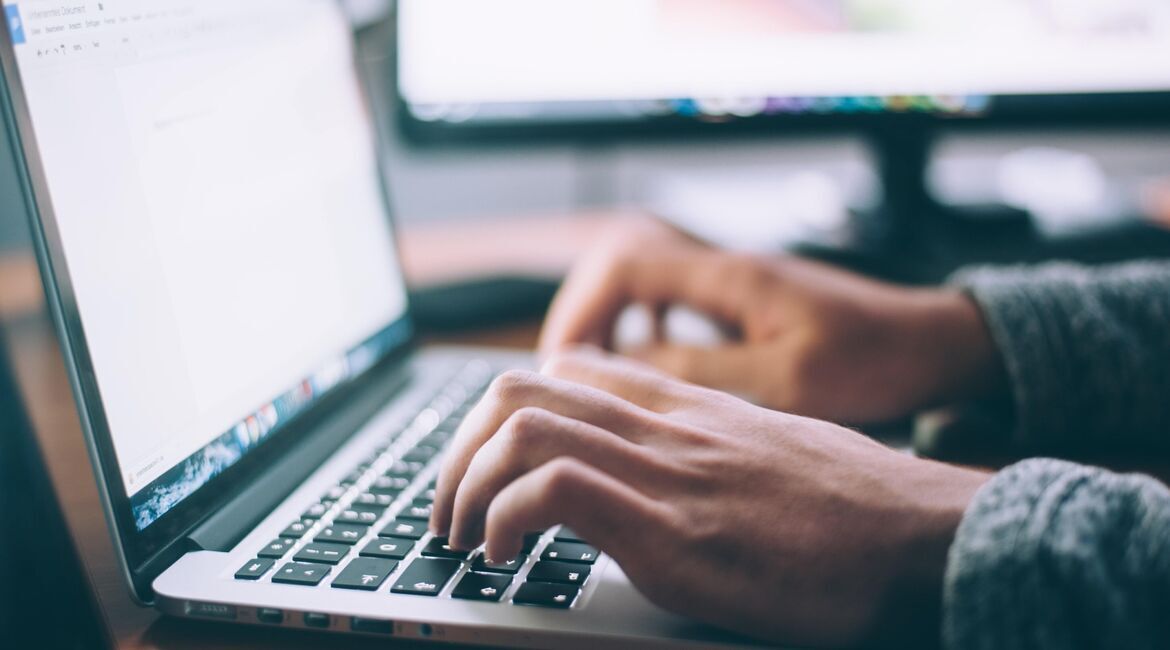Viktig å huske på
Husk at begjæring, tilsvar og prosesskriv skal OCR-behandles før opplasting i Saksportalen.
15. mai 2025 innføres en ny elektronisk begjæring om tiltak i Saksportalen.
Den nye elektroniske begjæringen er utformet for å bedre ivareta barns medvirkningsrett og sikre at viktige opplysninger blir inkludert. Opplysningene som legges inn i portalen, vil automatisk bli en del av det elektroniske dokumentet “begjæring om tiltak”. Dette betyr at man nå kun trenger å laste opp redegjørelse for faktum og vurdering. Vedlegg skal skannes som en fil, OCR-behandles og lastes opp med bokmerker.
Brukervennlighet
Endringen skal bidra til at begjæringer oppfyller lovens krav. Det er lagt vekt på brukervennlighet ved utarbeidelsen av den elektroniske begjæringen. Senere versjoner vil bli endret basert på tilbakemeldinger og erfaringer.
Bakgrunnen for endringen
Barne- og familiedepartementet har gitt Barneverns- og helsenemnda i oppdrag å utarbeide en elektronisk mal for barnevernstjenestenes begjæring om tiltak til Barneverns- og helsenemnda. Oppdraget følger et av tiltakene foreslått av Skivenes-utvalget i NOU 2023:7 Trygg barndom, sikker fremtid. Målet er å sikre nødvendig informasjon og styrke kvaliteten på avgjørelsene. Barneverns- og helsenemnda har fått viktige innspill fra KS advokater, Advokatforeningen ved lovutvalget for barnevern, Forandringsfabrikken og Landsforeningen for barnevernsbarn og nemndledere.
Nærmere om endringen
Den største endringen er at begjæring om tiltak ikke lenger skal lastes opp som ett dokument. Opplysningene som legges direkte inn i Saksportalen blir en del av det elektroniske dokumentet. Redegjørelsen for faktum og juridisk vurdering lastes opp som før, men uten forsiden og opplysningene som allerede er lagt inn. En mal med veiledning kan lastes ned her.
Begjæring om tiltak bør ikke sendes inn før kommunen har de aktuelle opplysningene tilgjengelig. Av hensyn til frister vil det likevel være mulig å sende inn begjæringen i Saksportalen uten å legge inn alle opplysningene. I slike tilfeller må opplysningene sendes inn i ettertid.
Spørsmål
Ved spørsmål kan man henvende seg til din lokale nemnd.
Brukerveiledning
Her finner du brukerveiledning for advokater og advokatfullmektig.
Her finner du brukerveiledning for utvalgsmedlemmer og talspersoner.
Kontaktopplysninger for advokater og advokatfullmektiger
Barneverns- og helsenemnda henter dine opplysninger fra Tilsynsrådet for advokater. Du kan selv oppdatere feltene e-postadresse, mobilnummer, bankkontonummer og organisasjonsnummer under «Min profil» i Saksportalen. Ved feil i andre felter må du gi beskjed til post@tilsynet.no
Advokater som ikke skal ha utbetaling fra nemnda kan legge inn et fiktivt bankkontonummer, for eksempel 00000000000.
Salær
Vi jobber med fulldigitalisering av salær. Inntil dette er på plass kan du laste opp ferdigutfylt salæroppgave som et dokument på saken, salæroppgaven vil ikke være tilgjengelig for andre aktører i saken.
Saken er tilgjengelig i portalen seks måneder etter avgjørelse. Når en sak er avgjort, finner du den under mine saker og knappen Vis avgjorte saker øverst til høyre.
Her finner du skjema for arbeidsoppgave og salærfastsettelse.
Trenger du hjelp?
Har du andre spørsmål til bruk av portalen ta direkte kontakt med nemnda saken tilhører. Kontaktinfo til nemndene finner du her.
Generelle henvendelser og innspill til endringer i portalen kan sendes til sentralenheten@bvhn.no
1. Kan jeg sende inn dokument i sak jeg ikke har tilgang til?
Ja, skriv inn riktig saksnummer i saksnummerfeltet for «Nytt dokument» og gå videre. Format på saksnummer må være XXX-2021/000XXX (nemndsforkortelse-årstall/saksnummer, 6 siffer)
2. Får ikke åpnet et eller flere av dokumentene i portalen?
Sjekk at du har tillatt kjøring av forgrunnsvinduer i din nettleser (pop-up blokkering), les mer her.
3. Hva er OCR-behandlet dokumenter?
Dokumenter som må skannes, f.eks. dokumenter som ikke finnes digitalt, men kun på papir, skal skannes og OCR-behandles.
For bruk av dokumenter i digitale saker
For å kunne benytte dokumenter videre i digitale saker skal dokumenter som skannes OCR-behandles. Dette gjøres enten ved å velge OCR-behandling på skanner, eller ved at det benyttes programvare for OCR-behandling på det skannede dokumentet. OCR (Optical Character Recognition eller optisk tegngjenkjenning) er et spesielt program som kan gjenkjenne bokstaver, tall og andre tegn i det innskannede dokumentet og lagre innholdet som tekst istedenfor som bilde. Det betyr at innholdet til en viss grad blir søkbart selv om det er skannet inn, og det er mulig å klippe og lime fra dokumentet. Dette er viktig for å kunne benytte dokumentene i digital behandling av saken. OCR-behandling av skannede dokumenter vil ikke gi like god gjenkjenning som ved å lagre dokumentet direkte til PDF ved produksjon av dokumentet.
Merk: Kursiv, spesialtegn, redusert kontrast, liten fontstørrelse mm. kan gi større feilprosent ved OCR-behandlingen. En sjekk og eventuelt gjennomgang av resultatet kan derfor være nødvendig for best mulig sluttresultat.
Mange nyere skannere leveres med programvare for OCR-behandling. Det kan eventuelt lastes ned gratis programvare eller kjøpes programvare for OCR-behandling.
Anbefaling om oppløsning ved skanning
Jo bedre oppløsning skanneren har, jo bedre vil kvalitet vil dokumentet få og det vil bli lavere feilprosent ved OCR-behandling. Har du mulighet til å velge oppløsning på skanneren din anbefaler vi høyest mulig oppløsning for best mulig OCR-resultat. Men er det mange sider med god kvalitet, kan man spare tid og lagringsplass ved å velge lavere oppløsning. God oppløsning fører igjen til at filstørrelsen på dokumentet blir større.
Skann med lav oppløsning for å få mindre filstørrelse:
• Skann dokumentet i sort/hvit om dokumentet kun inneholder tekst/der farge ikke er nødvendig. Dette reduserer størrelsen på filen som skannes. Som hovedregel er lavest akseptabel oppløsning i sort/hvit 200 dpi.
• Anbefalt oppløsning i sort/hvit er 300 dpi. Lavest akseptabel oppløsning i farge er 150 dpi.
4. Hvordan opprette et bokmerke i pdf fil?
- Skann flere dokumenter som en PDF-fil
- Åpne PDF-filen i Adobe Acrobat
- Velg bokmerkeikonet fra navigasjonsfeltet til høyre for å åpne sidepanel med Bokmerker.
- Åpne siden du vil at bokmerket skal koble til, og juster visningsinnstillingene.
- Bruk markeringsverktøyet for å merke området på siden du vil angi et bokmerke for:
- Hvis du vil sette inn et bokmerke i et enkeltbilde, klikker du i bildet eller drar et rektangel rundt bildet.
- Hvis du vil sette inn et bokmerke for en del av et bilde, drar du et rektangel rundt den delen.
- Hvis du vil sette inn et bokmerke, drar du for å utheve det merkede området. Den merkede teksten blir tekst i det nye bokmerket. Bokmerketeksten kan redigeres.
- Velg bokmerket du vil plassere det nye bokmerket under. Hvis du ikke velger noe bokmerke, vil det nye bokmerket automatisk legges til på slutten av listen.
Fra Alternativer-menyen i panelet med Bokmerker, velger du Nytt bokmerke. - Skriv inn eller rediger navnet på det nye bokmerket i bokmerkepanelet.
Merk: En Acrobat-bruker kan bare legge til bokmerker i et dokument hvis sikkerhetsinnstillingene tillater dette.
Les mer om redigering av bokmerker her.